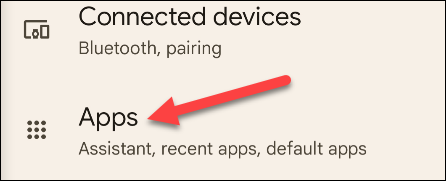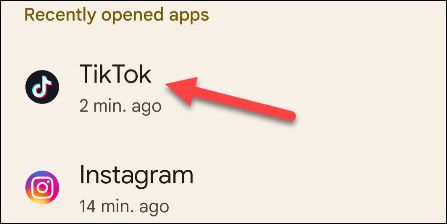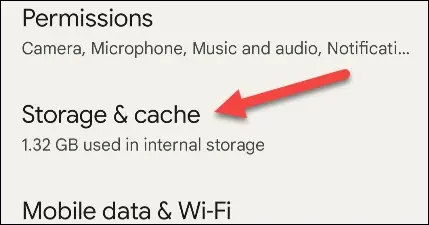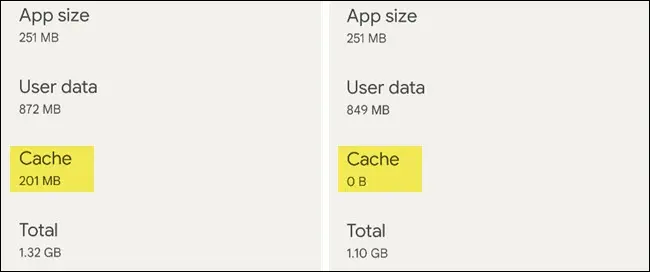När ska du rensa Android-appens cache. För att snabba upp din Android-telefon måste du rengöra den och rensa cachen då och då.
När det gäller att felsöka en Android-app som inte beter sig finns det flera saker du kan prova. Att rensa appens cache är en av de enklaste sakerna du kan göra. Vi kommer att förklara varför, när och hur för denna grundläggande funktionalitet i Android.
Varför rensa Android app cache
Android-appar skapar två olika typer av filer på din enhet – data och cache. Datafiler innehåller viktiga saker som inloggningsinformation och programinställningar. När du tar bort datafilerna återställer du i princip appen.
Å andra sidan är cachefiler tillfälliga. Den innehåller information som inte alltid krävs. Ett vanligt exempel är en förströmmande musikapp som laddar ner en låt så att den kan spelas utan buffring. Cachefiler kan rensas utan betydande appavbrott.
Varning: Cachade filer kommer att laddas ner igen vid behov.
Cachade filer är vanligtvis mycket mindre än datafiler,
Men du bör vara medveten om detta om du har datagränser
Eller så är du inte på Wi-Fi.
Varför gör du det? Android, som har sin egen cache, och Android-appar ska hantera cachefiler på egen hand, men det händer inte alltid. Cachefiler kan ackumuleras med tiden och orsaka dålig applikation att köras. Appar kan använda för mycket cacheutrymme och sluta fungera. Cachefiler kan också störa appuppdateringar.
Det fina med cachefiler är att du kan radera dem utan att återställa appen. Det är ungefär som att uppdatera appen utan att logga ut och förlora alla dina sparade inställningar. Som att starta om telefonen är att rensa cacheminnet bara en av flera enkla felsökningssaker du kan prova när en app inte beter sig.
Hur man rensar appcache på Android
För att komma igång sveper du ned från toppen av skärmen en eller två gånger – beroende på din telefon – och trycker på kugghjulsikonen.
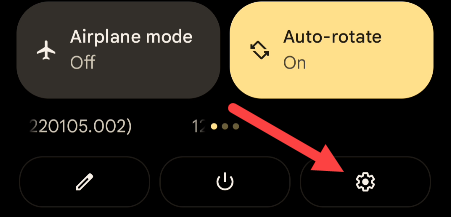
Gå nu till avsnittet "Applikationer" i inställningarna.
Du kommer att se en lista över alla appar som är installerade på din Android-enhet (du kan behöva utöka listan för att se alla). Hitta appen Misbehaving och tryck på den.
Välj "Storage & Cache" eller "Storage only" från appens infosida.
Det finns två alternativ här - "Rensa data" och "Rensa cache." Vi vill ha det senare.
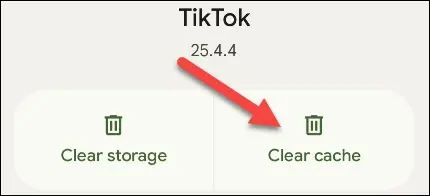
Cachen kommer att rensas omedelbart och du kommer att se mängden cache som anges på sidan sjunka till noll.
Det handlar om allt! Detta kan lösa eventuella problem du har med appen. Om inte kan nästa steg vara att helt radera all data/lagring - alternativet finns på samma plats som "rensa cache" - eller installera om appen.